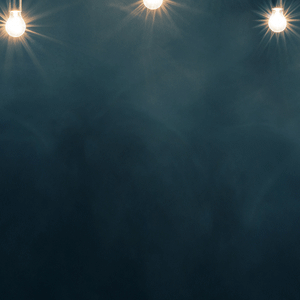هل العمل على جهاز الكمبيوتر واللابتوب يمنعك من استخدام واتساب WhatsApp ويجعلك مقيدًا باستخدام التطبيق على هاتفك فقط؟
لحسن الحظ يمكنك استخدام واتساب WhatsApp على جهاز الكمبيوتر الخاص بك وجهاز اللابتوب وحتى الأجهزة اللوحية، من خلال خيارين: هما واتساب ويب WhatsApp Web، إصدار يستند إلى مستعرض من واتساب WhatsApp و

WhatsApp Desktop، وهو تطبيق قابل للتنزيل.
فيما يلي خطوات استخدام واتساب WhatsApp في متصفح الويب، وفقا لموقع "فري بريس جورنال".
- افتح متصفح الكمبيوتر الشخصي أو الكمبيوتر اللوحي أو الكمبيوتر اللوحي وتوجه إلى موقع web.whatsapp.com
- على هاتفك الأندرويد Android، افتح واتساب WhatsApp، ثم انقر فوق النقاط الثلاثة في الجزء العلوي الأيمن واختر واتساب ويب WhatsApp web.
- سيُطلب منك استخدام كاميرا هاتفك الذكي لمسح رمز QR المرئي في متصفح الويب بجهاز الكمبيوتر الخاص بك، أشر كاميرا هاتفك إلى شاشة الكمبيوتر لمسح الرمز.
- سيتم تشغيل واتساب ويب Whatsapp web تلقائيًا في المتصفح وسيظل نشطًا حتى تقوم بتسجيل الخروج إما من جهاز الكمبيوتر الخاص بك أو من هاتفك.
خطوات تنزيل تطبيق واتساب WhatsApp على سطح مكتب وكمبيوتر محمول و / أو جهاز لوحي:
- قم بتثبيت تطبيق واتساب سطح مكتب WhatsApp، المتاح للكمبيوتر الشخصي أو Mac من خلال رابط whatapp.com/download.
- انقر فوق زر التنزيل الأخضر لتثبيت تطبيق واتساب WhatsApp على جهاز الكمبيوتر الخاص بك، ثم ابحث عن هذا الملف في مجلد التنزيلات وانقر فوقه نقرًا مزدوجًا للتثبيت.
- على جهاز الكمبيوتر الذي يعمل بنظام يندوز Windows، يجب عليك اتباع الخطوات الموجودة في برنامج التثبيت، وعلى جهاز Mac، ما عليك سوى سحب رمز واتساب WhatsApp إلى مجلد التطبيقات.
- ابدأ تشغيل تطبيق واتساب سطح المكتب، وحينها سيبقيك التطبيق مسجل حتى تختار تسجيل الخروج.
ملاحظة: لا يمكن تثبيت واتساب Whatsapp إلا على جهاز الكمبيوتر الخاص بك إذا كان نظام التشغيل لديك هو Windows 8 (أو الأحدث) أو Mac OSX 10.9 (أو الأحدث).